Google Play Store a arrêté l'erreur dans votre correctif de périphérique Android
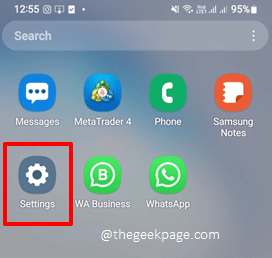
- 1163
- 133
- Jade Muller
Google Play Store est l'une des applications les plus importantes en ce qui concerne n'importe quel appareil Android. C'est via cette application même que vous installez les applications, vous avez besoin sur votre appareil. Il est évident que vous serez extrêmement frustré si quelque chose va arriver à cette application. Malheureusement, Google Play Store s'est arrêté est une telle erreur frustrante qui peut décourager n'importe qui. Certaines causes potentielles pour lesquelles vous pourriez obtenir cette erreur sont un cache Google Play Store corrompu, le manque de mémoire interne, le compte Google corrompu, les problèmes de réseau, etc. Quelle que soit la raison, vous pouvez suivre aveuglément les solutions énumérées dans notre article un par un et nous sommes sûrs que vous n'allez pas laisser cette page déçue!
Lisez la suite, pour savoir comment vous pouvez facilement résoudre le problème Malheureusement, Google Play Store s'est arrêté avec l'aide de quelques solutions simples.
Note: En fonction du modèle de votre téléphone et de la version Android OS, les images et les étapes utilisées dans cet article peuvent varier légèrement. Veuillez nous faire savoir dans la section des commentaires si vous avez du mal à déterminer les options de paramètres de votre téléphone.
Table des matières
- Solution 1: Effectuez des étapes de dépannage de base
- Solution 2: effacer les données et le cache de l'application Google Play Store
- Solution 3: Désinstaller et réinstaller les mises à jour de Google Play Store
- Solution 4: supprimez et réadaptez votre compte Google
Solution 1: Effectuez des étapes de dépannage de base
Avant de nous diriger vers les principales solutions, essayons simplement quelques solutions rapides.
- La toute première solution, évidemment, serait d'essayer et redémarrage Votre appareil Android.
- Vérifiez si votre La connexion Internet fonctionne bien ou non. Si vous êtes sur un réseau Wi-Fi, essayez de passer à un autre réseau ou à des données cellulaires et vice versa.
- Assurez-vous que vous avez au moins 1 Go de stockage interne disponible.
- Assurez-vous que votre Android l'appareil a le Dernières mises à jour logicielles.
Si aucun des conseils de dépannage de base ne résolvez votre problème, allons-y et essayons les méthodes énumérées ici une par une.
Solution 2: effacer les données et le cache de l'application Google Play Store
Étape 1: Lancez le Paramètres application.
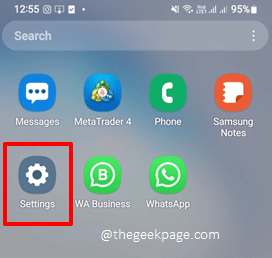
Étape 2: Sur l'écran des paramètres, cliquez sur le applications option.
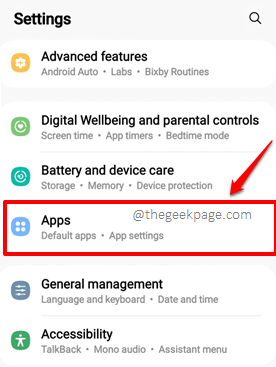
Étape 3: Maintenant, faites défiler la liste des applications et cliquez sur Google Play Store.
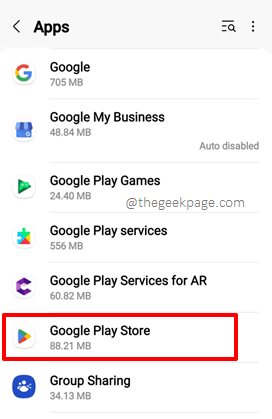
Étape 4: Sur l'écran des informations sur l'application, cliquez sur le Stockage option.
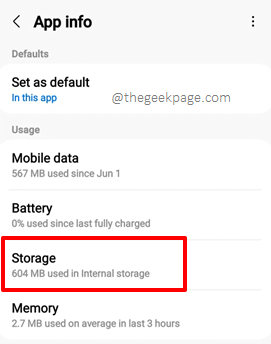
Étape 5: Maintenant sur l'écran de stockage, en bas, cliquez sur les boutons Effacer les données et Vider le cache Pour effacer les données de l'application et le cache d'application respectivement.
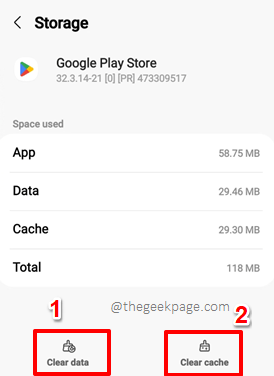
Vérifiez si votre problème est résolu ou non. Sinon, essayez redémarrage Votre appareil et vérifiez le problème.
Solution 3: Désinstaller et réinstaller les mises à jour de Google Play Store
Parfois, le problème pourrait être dû à la corruption Magasin de jeux mises à jour. Dans cette méthode, désinstallons les mises à jour du Play Store, puis restaurons votre Play Store à la dernière version disponible.
Étape 1: Encore une fois, cliquez sur le Paramètres application pour le lancer.
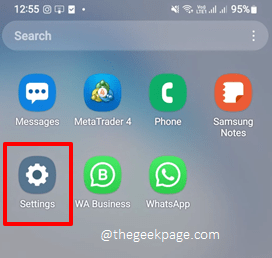
Étape 2: Cliquez sur la tuile nommée applications.
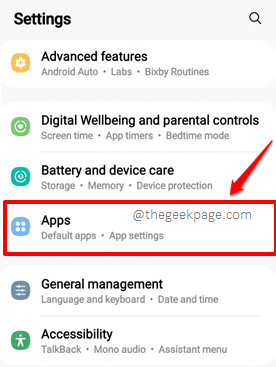
Étape 3: Sur l'écran des applications, faites défiler vers le bas, localisez et cliquez sur Google Play Store.
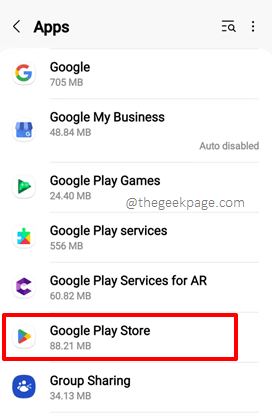
Étape 4: Sur le Informations sur l'application Écran de Google Play Store, dans le coin supérieur droit de l'écran, cliquez sur le 3 icônes de points verticaux.
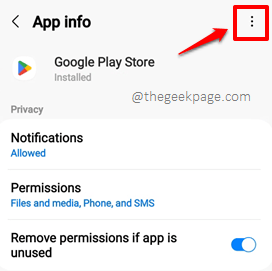
Étape 5: Dans le petit menu qui se développe, cliquez sur le Désinstallation des mises à jour option.
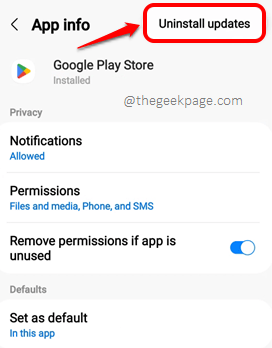
Étape 6: Vous obtiendrez maintenant un petit message contextuel pour vous demander si vous devriez aller de l'avant avec les mises à jour de désinstallation ou non. Clique sur le D'ACCORD bouton pour continuer.
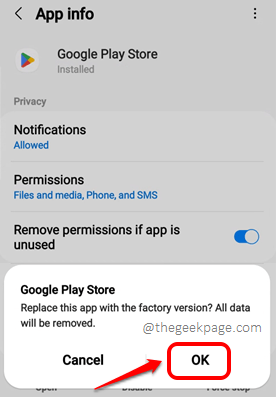
Étape 7: Maintenant, revenez au tiroir de l'application et cliquez sur le Magasin de jeux icône pour lancer l'application.
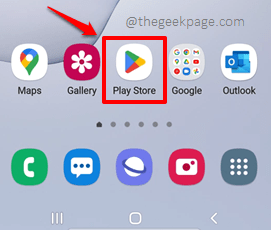
Étape 8: Quand Magasin de jeux Lance ouverte, dans le coin supérieur droit de l'écran, cliquez sur votre icône de profil.
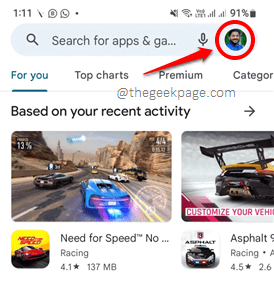
Étape 9: Comme suivant, cliquez sur le Paramètres option.
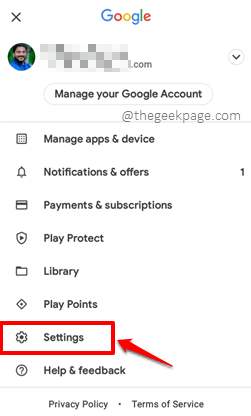
Étape 10: Sur l'écran des paramètres, en bas, cliquez sur le flèche vers le bas bouton associé au À propos Option pour l'étendre.
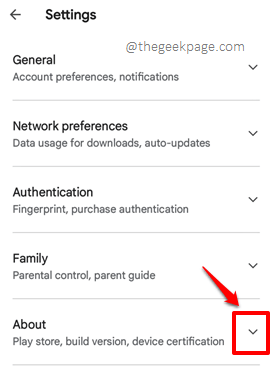
Étape 11: Maintenant sous la section Version de Play Store, clique sur le Mettre à jour le Play Store lien pour mettre à jour votre Play Store à la dernière version disponible. Cela devrait facilement résoudre votre problème.
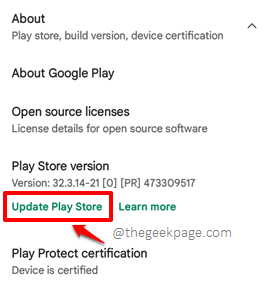
Solution 4: supprimez et réadaptez votre compte Google
Si le problème n'est toujours pas résolu, supprimons votre compte Google et essayons de le ajouter une fois.
Étape 1: Clique sur le Paramètres Icône de l'application à partir du tiroir des applications.
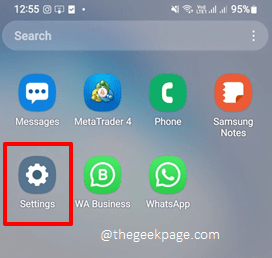
Étape 2: Du Paramètres Options, cliquez sur celui qui dit Comptes et sauvegarde.
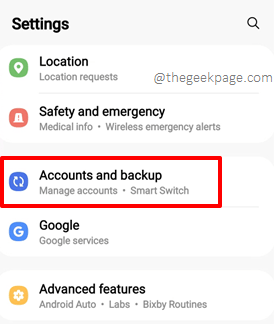
Étape 3: Sur le Comptes et sauvegarde écran, cliquez sur le Gérer les comptes option.
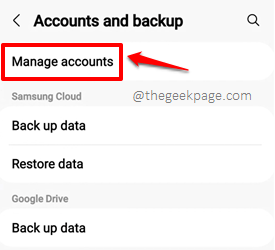
Étape 4: Maintenant Cliquez sur sur le Compte google pour lequel vous obtenez le Malheureusement, Google Play Store s'est arrêté erreur. Nous allons supprimer ce compte et le réadapter.
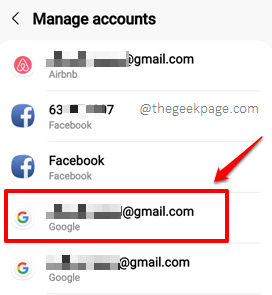
Étape 5: Sur l'écran qui suit, cliquez sur le Supprimer le compte bouton puis cliquez sur le dos bouton en haut.
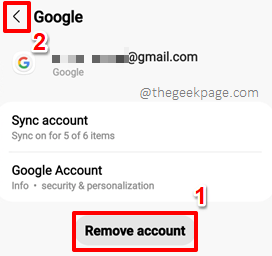
Étape 6: Vous serez maintenant de retour au Gérer les comptes écran une fois de plus. En bas de l'écran, cliquez sur le Ajouter un compte option.
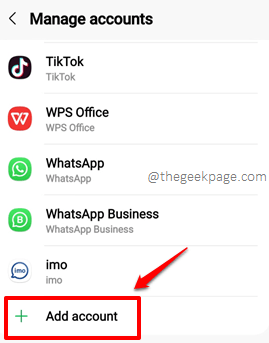
Étape 7: À partir du type de comptes disponibles, cliquez sur celui qui dit Google.
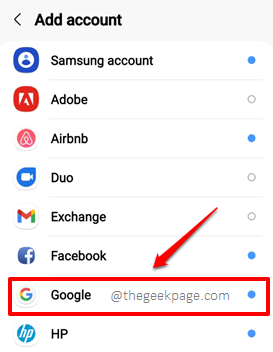
Vous pouvez maintenant suivre les instructions à l'écran pour Ajouter le compte Google Vous avez supprimé. Vous pouvez même ajouter un compte différent complètement. Une fois le compte complètement ajouté, vérifiez si votre problème est résolu.
Veuillez nous dire dans la section des commentaires quelle méthode a résolu le problème pour vous.
J'espère que vous avez aimé lire l'article. Restez à l'écoute et heureux geeking!
- « Comment réparer l'audio et la vidéo hors synchronisation dans Netflix
- Comment vérifier l'utilisation de l'espace mémoire par les applications iPhone »

